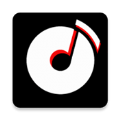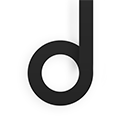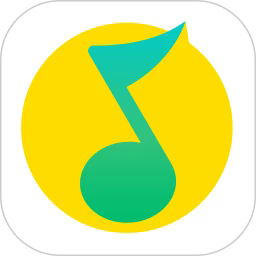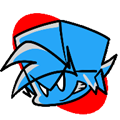win10连接打印机0x0000011b怎么办
发布时间:2023-04-18 14:32:45来源:pi7手游网作者:匿名
用户连接电脑打印机时,经常碰到连接打印机0x0000011b错误代码,这是怎么回事,连接打印机0x0000011b提示怎么办?电脑连接打印机如果出现这个错误,怎么处理的?针对这种难题,小编给用户分享一些有关的解决心得,让用户事半功倍!
WIN10相关推荐:

win10连接打印机0x0000011b怎么办

1、遇到这种情况,不用删系统补丁。不用修改注册表,直接干就行了。
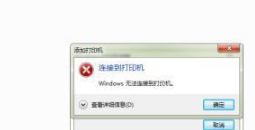
具体方法如下:
1、电脑左下角,开始菜单,找到“设备和打印机”。
2、添加打印机。
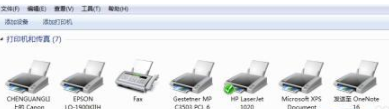
3、添加本地打印机(L)。
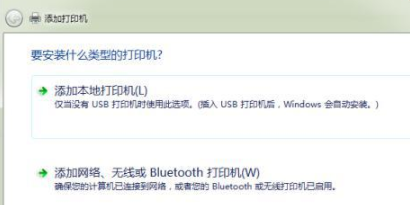
4、创建新端口,然后下一步。
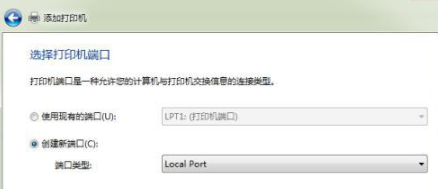
5、要正确填写好共享打印机的IP地址和打印机名称,这个非常重要,一定要填写正确。
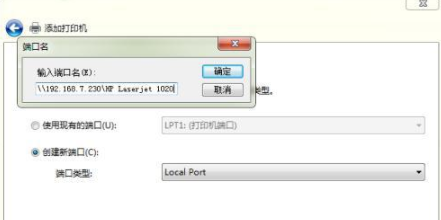
6、选择好对应的打印机驱动,按下一步。
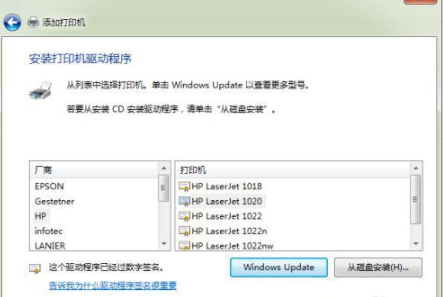
7、然后一直按下一步,直至安装完成。
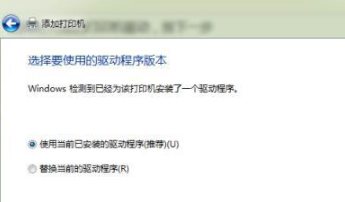
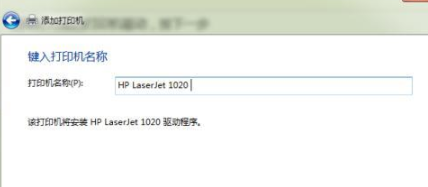
上述就是小编带来win10连接打印机0x0000011b的具体操作步骤啦,大家更快去应用中按照文中的顺序操作一番吧!关注我们每天还可以获得更多操作教程哦~
注:文中插图与内容无关,图片来自网络,如有侵权联系删除。
相关推荐
找不到合适的办公管理软件?专注于企业办公管理的软件有什么?员工与公司的关系是各个行业达成效益的很重要的因素,怎么及时的处理员工对公司的反馈呢?pi7小编来为大家推荐一些非常简便易用的办公管理软件app,这些软件的办公功能都十分齐全,能够满足大家的日常办公需求哟,需要的朋友可以来下载体验一下。
- 热门教程
- 最新教程
-
01

大奉打更人中插花弄玉成语何解:深度探究 2024-10-28
-
02

91轻量版ios描述配置文件:畅享极速体验与安全隐私保护的完美结合 2024-10-21
-
03

iPhone14 欧美日韩版本:特色与差异解析 2024-10-21
-
04

快手极速版收藏的作品失效了怎么删除 2024-10-11
-
05

豆包怎样更换绑定的手机号 2024-10-10
-
06

excel中如何输入日期 2024-09-03
-
07

快手怎么设置打开时静音 2024-08-19
-
08

快手极速版一键防暴怎么设置 2024-08-15
-
09

微信变成黑色了怎么恢复 2024-08-14
-
010

萝卜快跑怎么选择起点 2024-08-12